Hoe u de snelheid van uw Wi-Fi-verbinding kunt maximaliseren of verhogen
Tegenwoordig implementeren bedrijven draadloze LAN's voor bedrijfstoepassingen en thuisgebruikers, waaronder e-mail, webbrowsen en toegang tot verschillende servergebaseerde databases. De behoefte aan hogere datasnelheden en technieken om de prestaties van draadloze LAN's te verbeteren, wordt cruciaal om dit soort toepassingen te ondersteunen. Om die extra prestatie te krijgen, moet u misschien veel overwegen.
Selecteer de juiste fysieke laag
Een belangrijk element dat de prestaties van een draadloos LAN beïnvloedt, is de selectie van de juiste fysieke (PHY) laag (d.w.z. 802.11a, 802.11b of802.11g). 802.11a biedt de hoogste capaciteit bij 54 Mbps voor elk van de twaalf (maximale) niet-overlappende kanalen en is vrij van de meeste potentiële RF-interferentie. 802.11b biedt 11 Mbps datasnelheden, met slechts drie niet-overlappende kanalen. 802.11g zal uiteindelijk 802.11b-netwerken uitbreiden tot 54Mbps-werking, maar de drie niet-overlappende kanalenbeperking blijft bestaan. Natuurlijk eisen vereisten voor prestaties, die u naar een bepaalde PHY wijzen. Als je maximale prestaties nodig hebt, is 802.11a de juiste keuze, maar je hebt mogelijk meer toegangspunten nodig vanwege het zwakkere bereik dat het heeft vergeleken met 802.11b.

MIMO-ANTENNE
Als u 802.11g gebruikt, overweeg dan om een MIMO-antenne aan te schaffen (die hogere snelheden op grotere afstanden mogelijk maakt).

Vervang andere 2,4 GHz-apparaten
Mogelijk moet u uw 2,4 GHz draadloze telefoons vervangen door een draadloze telefoon van 900 MHz of 5,8 GHz, vanwege interferentie. Deze telefoons en andere draadloze LAN's in de buurt kunnen aanzienlijke storende signalen bieden die de werking van een 802.11b draadloze LAN negatief beïnvloeden. Deze externe bronnen van RF-energie in de 2,4 GHz-band blokkeren periodiek gebruikers en toegangspunten om toegang te krijgen tot het gedeelde luchtmedium. Als gevolg hiervan zullen de prestaties van uw draadloze LAN afnemen wanneer er RF-interferentie aanwezig is. Het is dus duidelijk dat u ernaar moet streven bronnen van RF-interferentie te minimaliseren en mogelijk de toegangspuntkanalen in te stellen om storende signalen te vermijden.

Stel de toegangspuntkanalen correct in
De 802.11b-standaard definieert 14 kanalen (11 in de Verenigde Staten) die elkaar aanzienlijk overlappen, waardoor er slechts drie kanalen overblijven die elkaar niet overlappen. Voor toegangspunten die binnen elkaars bereik liggen, stelt u ze in op verschillende kanalen (bijv. 1, 6 en 11) om inter-access point-interferentie te voorkomen. U kunt ook profiteren van de automatische kanaalselectiefuncties die sommige toegangspunten bieden. Met 802.11a is dit geen probleem, omdat de 802.11a-standaard afzonderlijke, niet-overlappende kanalen definieert.
Maximaliseer RF-dekking
Als toegangspunten te ver van elkaar verwijderd zijn, zullen sommige gebruikers met het draadloze LAN associëren met iets minder dan de maximale datasnelheid. Zo kunnen gebruikers in de buurt van een 802.11b-toegangspunt op 11 Mbps werken; terwijl een gebruiker op grotere afstand mogelijk slechts 2 Mbps capaciteit heeft. Om de prestaties te maximaliseren, moet u ervoor zorgen dat de RF-dekking voldoende is en in de buurt wordt verspreid voor optimale prestaties.
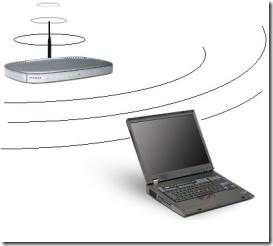
Dezelfde router en netwerkadapter
Kies uw router en netwerkadapters van hetzelfde bedrijf. Fabrikanten hebben meestal een eigen 'turbo'-modus die alleen werkt als ze zowel hun router als netwerkadapters gebruiken. Als bijkomend voordeel; uw algehele configuratie is meestal eenvoudiger.

Upgrade uw 802.11b
Upgrade uw 802.11een en 802.11b apparaten naar 802.11g, wat veel sneller is en achterwaarts compatibel is met 802.11b-apparaten, hoewel een kleine eenkameromgeving (bijv. appartement, slaapzaal) zonder toekomstige uitbreiding 802.11 zou moeten gebruikeneen.
Bekabelde verbinding
Sluit indien mogelijk computers aan via een bekabelde verbinding! Ja, dit is een "Anti-tip" omdat u niet eens het draadloze netwerk gebruikt, maar een directe verbinding is aanzienlijk sneller en veiliger!
Draadloze router op centrale locatie
Plaats indien mogelijk uw draadloze router (of toegangspunt) op een centrale locatie. Het is duidelijk dat hoe dichter je bij het toegangspunt bent; des te beter. Maar plaats het apparaat niet noodzakelijkerwijs op uw dak (of te hoog) - 4 tot 6 voet van de grond is perfect.
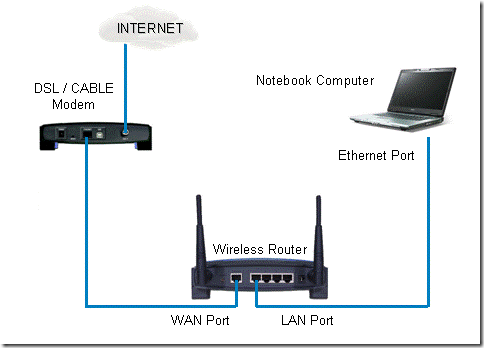
Update uw Windows Wireless Network Driver
Update uw Windows Wireless Network Driver. Terwijl Microsoft Update, wordt 'verondersteld' u op de hoogte te stellen van updates voor uw stuurprogramma's - u kunt het beste de website van de fabrikant bezoeken om dit te controleren. Updates voegen meestal alleen een nieuwe functie toe, of verhogen de stabiliteit en veiligheid; maar kan soms de prestaties verbeteren.
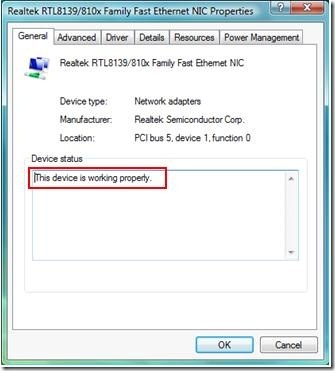
Update en upgrade uw router
Update de firmware van uw router. De meeste routers updaten hun firmware eenvoudig rechtstreeks vanuit hun software. Updates voegen nieuwe functies toe, verhogen de stabiliteit en veiligheid; en soms ook helpen bij het verbeteren van de prestaties. De antenne die bij uw apparaat wordt geleverd, is meestal een laag vermogen en omnidirectioneel. Upgrade naar een krachtigere (aangedreven) antenne. Als uw router zich in de buurt van een buitenmuur bevindt, koop dan een antenne met hoge versterking die de draadloze signalen slechts in één richting focust.
Draagbare computerantenne
Ook al is het handiger om de antenne van een draagbare computer horizontaal te hebben, hij moet verticaal worden gericht (omhoog en omlaag).
Ik hoop dat dit bericht je draadloze verbindingssnelheid zeker zal verbeteren, als ik een tip heb gemist, laat het ons dan weten met je opmerkingen. 🙂
Zoeken
Recente Berichten
Microsoft Arc Touch Mouse Review en weggeefactie
De Microsoft Arc Touch Mouse is de opvolger van de originele Arc Mo...
Installeer de camera aan de voorkant op Samsung Vibrant [Videogids]
Samsung Vibrant is in wezen een exacte replica van de Samsung Galax...
De 12 beste glazen pc-hoesjes voor uw aangepaste builds
EEN Op maat gemaakte pc kan een kunstwerk zijn, als het goed wordt ...


![Installeer de camera aan de voorkant op Samsung Vibrant [Videogids]](/f/5d1217701f980c25bf50fbdcc05350d8.jpg?width=680&height=100)
